Прошивка смартфона Sony Xperia при помощи программы Flashtool. Установка официальной русской прошивки на Sony Xperia XZs dual (G8232) на смартфон из США Sony xperia z новая прошивка

Обновление прошивки на смартфонах Sony Xperia обычно осуществляется с самого устройства, через “облако”. Но, если серьезный сбой не дает зайти в систему, то перепрошивку Xperia и восстановление нормальной работы телефона можно осуществить через программу Flashtool и подключения к компьютеру.
Перед началом всех манипуляций потребуется установить Flashtool а также драйвера, необходимые для работы программы. При осуществлении второго действия у многих пользователей, имеющих Windows 8, 8.1 и 10, возникают проблемы. Чтобы избежать их, установка драйверов должна проходить в следующем порядке:
- После распаковки Flashtool, в корневом каталоге с программой необходимо открыть папку «drivers »;
- Отключить антивирусные программы (в том числе стандартный Брандмуэр);
- Запустить файл «Flashtool-drivers.exe » с правами администратора;
- Выбрать пункты «Flashmode Drivers » и «Fastboot Drivers ». Остальные при стандартной перепрошивке не потребуются.
Только после совершения всех перечисленных действий удастся прошить Sony Xperia Z1, Z2, а также другие модели линейки. Операция выполняется в следующем порядке:
- Загрузить официальную прошивку, которая имеет стандартный формат.ftf, и разместить ее по пути C:\Users\Имя_пользователя\.flashTool\firmwares. Свежую прошивку для вашей модели телефона можно без проблем найти в интернете.
- Включить Flashtool (исполняемый файл.exe) от имени администратора.
- Выбрать иконку молнии в программе (находится в левом углу верхней панели).
- Нажать «FlashMode » и выбрать подходящую прошивку, находящуюся в каталоге, указанном выше.
- Установить галочки напротив пунктов «DATA », «CACHE » и «APPSLOG », если таковых еще нет в графе «Wipe ».
- После появления диалогового окна с просьбой подключить телефон, нужно выключить смартфон, подождать 30-40 секунд, и с удержанием клавиши снижения громкости подключить девайс к ПК.
Определив модель, утилита начнет прошивать гаджет, после чего выдаст надпись «Flashing Finished ».
Окончание перепрошивки Sony Xperia будет ознаменовано перезагрузкой устройства, после которой высветится приветственный экран с настройками языка и прочих стандартных данных.
Если же операция не удалась по какой-либо причине, и девайс стал бесконечно перезагружаться, необходимо еще раз внимательно ознакомиться с инструкцией и повторить ее выполнение. Повторная неудача может означать наличие в телефоне системных сбоев, исправление которых следует доверить работникам сервиса.
Как прошить Sony Xperia?


Sony Xperia - это линейка различных планшетов и смартфонов. Еще в 2010 году компания Sony Ericsson выпустила серию моделей на базе Андроид под названием Xperia Х10. После чего компания полностью переориентировалась на Xperia и до 2013 года подготовила 27 Андроид-смартфонов Xperia, которые являются довольно популярными. Если вы тоже являетесь его обладателем, вам следует разобраться, как прошить Sony Xperia.
Прошивка смартфонов
Рассмотрим более детально, как выполнить прошивку смартфона при помощи программы Flashtool. Данная программа предназначена для работы с устройствами Sony, подготовленных на базе Android.
Скачивание программы
Для начала необходимо скачать с официального сайта Flashtool и установить данную программу на персональный компьютер. Затем приступаем к установке. В самом начале установки программа потребует путь установки. В нашем случае данный путь будет выглядеть следующим образом: «C:/Flashtool/». На самом деле путь установки может быть любым (диск С или диск D).
Установка драйверов
Если ранее на вашем компьютере была уже установлена Companion и она четко находила устройство, то в таком случае установку драйверов можно пропустить. Учтите, что при установке Flashtool программа PC Companion должна быть отключена. Если же PC Companion ранее не когда не ставилась на ПК, тогда драйверы необходимо поставить вручную. Итак, открываем папку с программой Flashtool. В нашем случае она расположена по адресу «C:/Flashtool». Затем переходим в существующую папку «drivers» и открываем уже непосредственно файл «Flashtool-drivers.exe». В появившемся новом окне установки драйвера выбираем нужную строку с наименованием вашего аппарата, например, Xperia Sola, и затем нажимаем «Далее» для установки драйвера.
"Закачка" официальной прошивки на ПК
Официальную прошивку на вашу модель можно найти благодаря поисковым системам интернет. В поисковой строке необходимо ввести следующую фразу: «Официальная прошивка плюс модель телефона». После чего вы попадаете на различные источники с прошивками от официальных производителей, именно для того устройства, которое вам необходимо. После того как будет выполнен третий пункт, возвращаемся к нашей инструкции и следуем далее.
Разархивирование
Если Вы обратите внимание, то файлу прошивки в конце присваивается формат «.tft». Если же найденная прошивка, а точнее файл, имеет в конце надпись.zip, .tar, .rar, то такой фал нужно разархивировать. После чего файл прошивки.tft перемещаем в папку, которая расположена по адресу: «C:/Flashtool/firmwares/».
Непосредственно прошивка устройства
В папке с установленной программой находим файл под названием «FlashTool.exe». Кликаем на «Молнию», а затем на «Flashmode». После такой процедуры Вы будете наблюдать файл прошивки, который был еще ранее отправлен по адресу «C:/Flashtool/firmwares/». Крайне не рекомендуется в процессе установки снимать галочку с надписи «Wipe Data». «Wipe Data» означает полный сброс настроек, и она позволяет исключить появления ошибок и лагов в устройстве. Далее кликаем на «Flash», выключаем телефон, зажимаем громкость на устройстве «Вниз» и подключаем USB-кабель. До окончания установки программы запрещается вынимать кабель из устройства, пока не появится надпись Flashing finished.
Многие пользователи порой сталкиваются с вопросом по перепрошивке своего смартфона или планшета Sony Xperia и испытывают трудности, так как не знают, каким образом делается этот процесс. Сразу хочу сказать, что лучше всего используйте стандартные программы, которые вы можете найти на нашем сайте в разделе . С их помощью вы автоматически и без особых проблем можете обновить версию ядра и прошивки до самой актуальной и текущей на данный момент.
Однако бывают случаи, когда установку все же приходится выполнять вручную. В данном руководстве мы по пунктам изложили все действия, для того чтобы вам было проще понять, как прошить Sony Xperia. Данный мануал подходит для моделей 2013 года и при этом вам понадобится программа Flashtool, которую можно скачать по ссылке ниже. Прежде чем приступать к каким-либо действиям помните, что автор статьи не несет ответственности за конечный результат и все, что вы делаете – на свой страх и риск. Также убедитесь, что смартфон заряжен минимум на 50%, на вашем компьютере уже установлен паке Flashtool и прошивочные драйвера и для пущей уверенности на ПК отключены антивирусные программы и фаерволы.
1.И так, приступим. Для начала загрузите официальную прошивку, пакет которой будет в формате.ftf. Загружайте прошивки только из проверенных источников и только для версии своего телефона.
2. Если прошивка загружена простым архивом, то разархивируем его и находим там файл с расширением.ftf.
3. Этот файл необходимо положить в папку /flashtool/firmwares.
4. Запускаем FlashTool.exe.
5. Выключаем смартфон и ожидаем около 30-60 секунд.
6. В программе жмем кнопку, на которой изображена молния. Далее выбираем “Flashmode” и два раза клацаем по нужной прошивке либо просто перетаскиваем ей в окошко с утилиты.


7. Программа самостоятельно подготовит прошивку к её установке на смартфон, о чем вы будете уведомлены появлением окошка с запросом подключить устройство.
8. Зажмите клавишу громкости вниз (она же Громкость -) и подключите кабель USB (который уже должен быть подключен к ПК) к своему смартфону. Имеется вероятность, что при первом подключении в режиме “Flashmode” появится и окошко с запросом установки драйвера, для работы устройства в этом самом режиме.

Внимание !
Прошивка никогда на все 100% не гарантирует успешного завершения. Бывали случаи, когда неисправна память телефона, либо плохой контакт USB-шнура или внезапное выключения или подвисания компьютера вредили телефону.
Все данные с телефона удаляются, поэтому их лучше сохранить.
Преды стория
Принесли на ремонт телефон SONY L C2105 зашитый вдоль и поперек.
Как рассказывал владелец телефона, шить он решился, когда вдоволь намучался с проблемой под названием «на андроиде пропал магазин плей маркет(play market)».
А также там не было браузера, и приложения, установленные до этого, не обновлялись.
Телефон прошивался флештулом, потому как стандартная официальная программа PC Companion не хотела обновлять телефон, и писала, что на устройстве стоит последняя прошивка.
А flashtool’ом тел. почему-то нормально недошился и теперь он висит на заставке загрузки и не загружается дальше до рабочего стола, собственно и не включается до конца.
Теперь об основном, что надо знать, прежде чем шить телефон на android’е.
Для начала ставим сразу на закачку прошивку, и пока качается, читаем ниже описанное.
Я выбрал вот эту:
4.2.2
https://drive.google.com/file/d/0B2N11nzS7Ul3S2ZtYmpIaTJDUlU/edit?pli=1
На популярном сайте 4pda есть полное описания, но много текста занимает много времени, для этого и была расписана эта статья.
Что необходимо сделать перед прошивкой?
1.
Для начала необходимо сохранить бэкап (backup) телефона, допустим программкой ClockworkMod.
Это необходимо, в случае если телефон плохо прошьется, чтобы не потерять важные прошивочные файлы телефона, можно всегда вернутся назад на бэкапнутую прошивку.
2.
Лучше попробовать прошиться стандартной официальной программой PC Companion, которую можно скачать с официального сайта компании SONY.
Если же PC Companion отказывается шить телефон, обосновывая это тем, что на телефоне стоит последняя прошивка, тогда его лучше шить программой flashtool.
3.
Программой Flashtool версии 0.9.19.х лучше не пользоваться, так как эта версия может привести к блокировке загрузчика или сим-карты.
По этому пользуемся 0.9.18.х
4.
Главное, что заняло много времени лично у меня — попытка установить на Windows 7 прошивочные драйвера, я уже не говорю о 8-й и 10-й версии.
Ни какие режимы совместимости и права администратора, а также отключения антивируса не помогли.
Выход был один — установить Windows XP и с него шить телефон.
6.
В процессе прошивки, почти в конце Flashtool может ругнуться «WARN — This file is ignored: simlock». Боятся нечего, это просто информация о том, что программа не смогла залочить (заблокировать на оператора) телефон, и это хорошо.
7.
Сонька опять порадовала еще одним сообщением «factory startup service please wait for power off button», уже после успешной прошивки, в меню на загрузившемся аппарате.
Как оказалось, тоже без паники, просто перезагружаем телефон, и все должно наладиться. Если же нет, пробуем сделать Factory Reset.
Телефон ожил, значок плеймаркета и браузера на месте.
Ознакомится с ценами на ремонт а также прошивку телефонов Sony Xperia можно по ссылке.
Как прошить Sony?


Компания SONY производит множество мощных и качественных смартфонов. В модельный ряд входят как обычные, так и защищенные от влаги и пыли устройства. Кроме того, некоторые из них оснащаются высококлассными камерами и отличными дисплеями, благодаря чему могут выступать хорошей альтернативой обычным цифровым «мыльницам».
Стоит отметить, что все современные смартфоны данного производителя выпускаются на операционной системе Android. Это позволяет устанавливать множество дополнительного программного обеспечения и в полной мере использовать весь потенциал современного гаджета. Но в отличие от обычных телефонов, смартфоны подвержены большему количеству программных сбоев, которые могут возникнуть в процессе эксплуатации.
Если ваш гаджет начал тормозить, или в его работе появились необъяснимые «глюки», для начала попробуйте сделать полный сброс. Это позволит очистить устройство от всего установленного ПО и сбросить настройки к стандартным значениям.
Сброс устройства к заводским параметрам:
- Войдите в главное меню устройства;
- Перейдите к пункту «Настройки» и нажмите на раздел «Резервное копирование и сброс»;
- Выберите пункт «Сброс настроек»;
- Смартфон будет перезагружен.
В том случае, если вы редактировали системные файлы или получали root доступ на устройстве, данный способ вам не поможет, и придется прибегнуть к перепрошивке смартфона.
Как прошить Sony с помощью персонального компьютера?
Прежде, чем приступить к прошивке смартфона, сделайте резервную копию всех данных, хранящихся на нем. Для этого скопируйте на компьютер содержимое карты памяти и внутреннего накопителя телефона, а также включите и произведите синхронизацию параметров устройства с учетной записью Google. Кроме того, вы можете воспользоваться фирменной утилитой PC Companion, чтобы создать резервную копию всех данных.
Если вам необходимо прошить смартфон текущей версией прошивки (например, чтобы восстановить его работоспособность после редактирования системных файлов) или обновить его, тогда воспользуйтесь официальной программой от Sony.
Прошивка смартфона Sony через PC Companion
- Для начала скачайте программу PC Companion на ваш ПК с официального сайта ;
- Запустите скачанный файл и следуйте подсказкам, выдаваемым в процессе установки;
- Теперь подключите смартфон к компьютеру с помощью USB кабеля и дождитесь завершения установки драйверов;
- Откройте на телефоне статус-бар (потяните вниз верхнюю шторку);
- Выберите раздел «Подключение USB» и нажмите «Смонтировать»;
- После этого смартфон подключится к компьютеру и вам потребуется запустить установленное ранее ПО (если оно не откроется автоматически);
- Когда программа опознает подключенный смартфон, вы сможете перейти в раздел обновления ПО и прошить свое устройство.
PC Companion с легкостью обновит прошивку вашего смартфона до последней актуальной версии.
Если вы хотите сделать даунгрейд (понижение версии) прошивки, тогда вам придется воспользоваться программой Flashtool. Она используется для работы со всеми смартфонами от Sony, функционирующими на основе Андроид. с ее помощью получится у каждого, но компания Sony официально не поддерживает данное ПО.
Если в процессе прошивки устройства при помощи Flashtool ваш телефон превратится в «кирпич», восстановить по гарантии его не получится. Все действия вы выполняете на свой страх и риск.
Процесс прошивки смартфона через Flashtool
- Скачайте программу для прошивки с официального сайта и установите ее на ваш компьютер;
- Перейдите в папку установки программы, откройте директорию «drivers» и запустите инсталлятор драйверов «Flashtool-drivers.exe»;
- Скачайте с данного сайта официальную прошивку (для Sony Xperia Z2 можно скачать по данной ссылке);
- Разархивируйте прошивку и переместите файл с расширением.tft в папку «firmwares», которая находится в установочной директории;
- Теперь запустите файл «FlashTool.exe», расположенный в инсталляционной директории программы;
- Нажмите на иконку со значком молнии, после чего кликните на «Flashmode»;
- В появившемся окне выберите ту прошивку, которую вы поместили в папку «firmwares»;
- После этого нажмите на кнопку «Flash» и следуйте инструкциям, выдаваемым программой:
- Выключить смартфон;
- Зажать кнопку уменьшения громкости и подключить USB кабель к вашему ПК;
- Дождаться завершения прошивки устройства (пока не появится надпись «Flashing finished»);
- После этого можете закрыть программу и загрузить ваше устройство.
 Основные команды командной строки
Основные команды командной строки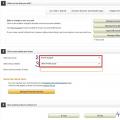 Возможные ошибки и вопросы
Возможные ошибки и вопросы Центральный процессор – «мозг» компьютера Система питания компьютера и человека
Центральный процессор – «мозг» компьютера Система питания компьютера и человека